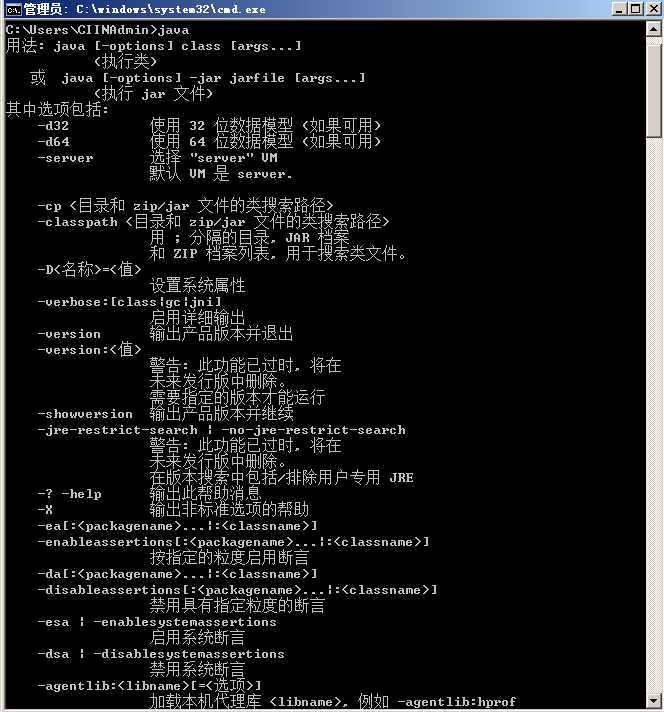一、环境准备
windows 7
二、下载并安装JDK
选择一个适合自己操作系统的JDK版本下载并安装即可,具体流程不详述。
三、环境变量配置
1、首先,根据自己的需要下载1.7或者1.8的JDK,安装JDK。(安装的时候记一下安装目录,后面会用到)
2、配置JAVA_HOME
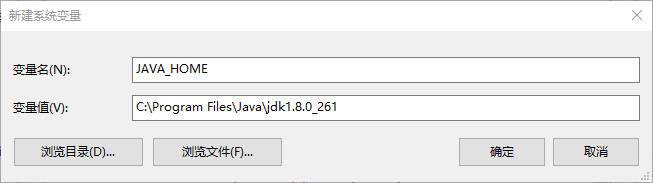
右键计算机→属性→高级系统设置→高级→环境变量,在系统变量部分新建名为”JAVA_HOME”的变量,变量值为之前安装jdk的目录,例如本人的为”D:\Java\jdk1.8″。
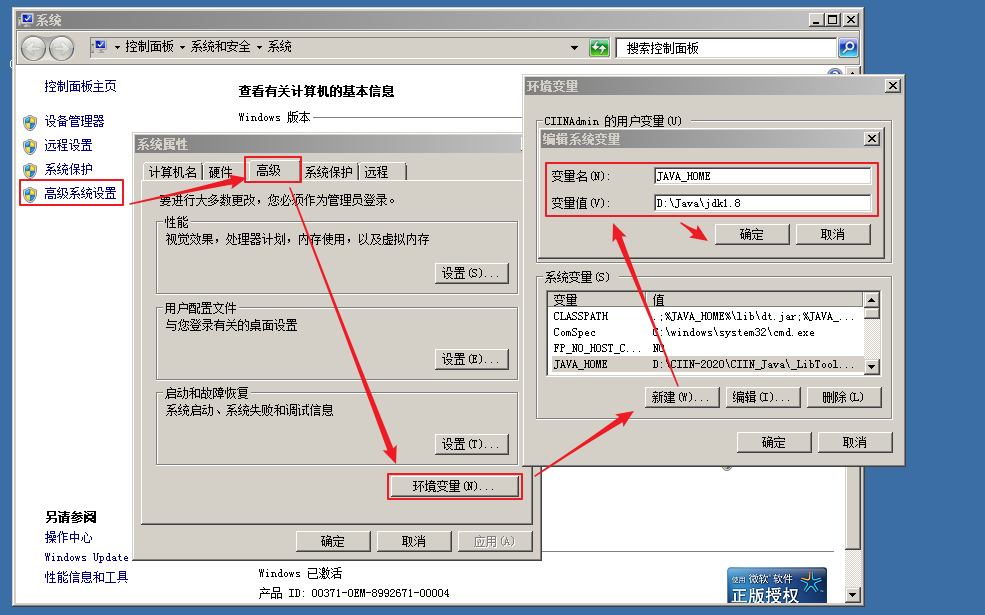
3、配置CLASSPATH
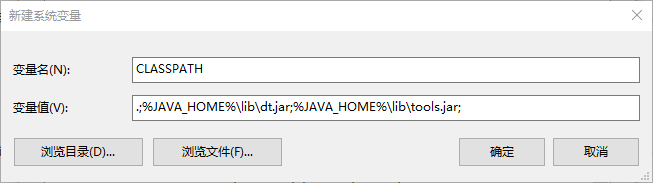
在系统变量部分新建名为”classpath”的变量,变量值为”.;%JAVA_HOME%\lib;%JAVA_HOME%\lib\tools.jar”。(可直接复制双引号之间的内容)
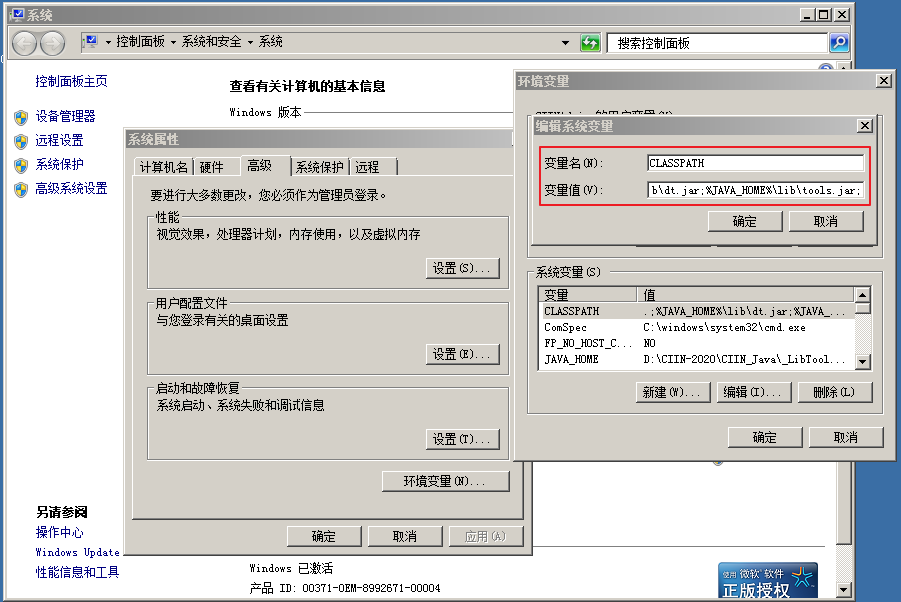
4、配置Path
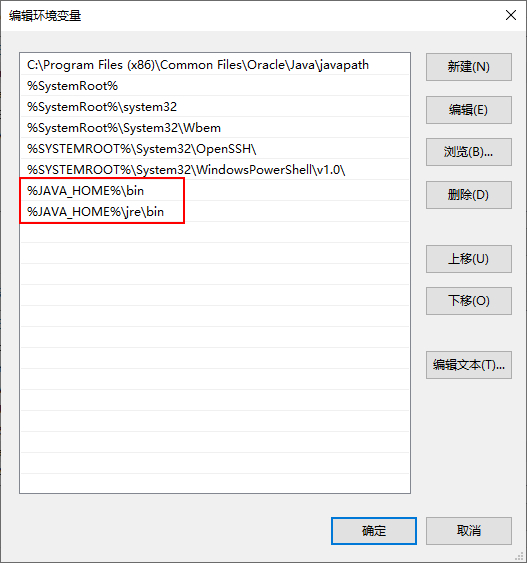
在系统变量部分找到名为”Path”的变量,点击编辑,变量值中增加”;%JAVA_HOME%\bin;%JAVA_HOME%\jre\bin”。(可直接复制双引号间的内容)
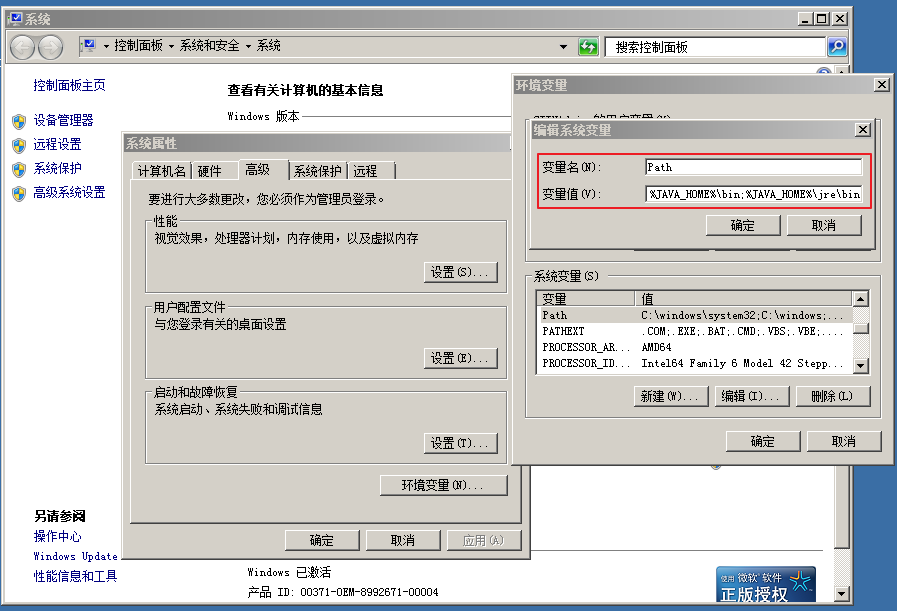
5、经过上面3个变量的配置,JAVA环境变量的配置就完成了,这时候还需要验证下配置是否成功。
选择开始→运行…→输入cmd→在弹出的运行命令框输入javac,看到下面的画面就表示配置成功了。